
Hướng dẫn bạn cách đặt báo thức trên máy tính dễ dàng trên windows 10
Chắc hẳn là có ít bạn ở đây sử dụng tính năng báo thức trên máy tính. Thế nhưng nó sẽ có hữu dụng nếu như một ngày điện thoại hoặc đồng hồ báo thức của bạn bị hỏng. Và trong bài viết này Phúc Anh sẽ hướng dẫn bạn cách đặt báo thức trên máy tính cực nhanh chóng. Ngoài ra bạn cũng có thể sử dụng tính năng này để nhắc nhở hoạt động hằng ngày.

Sử dụng ứng dụng báo thức và đồng hồ trên windows 10
Đây là ứng dụng mặc định có sẵn trên máy tính chạy windows. Để cách đặt báo thức trên máy tính với ứng dụng này thì bạn thực hiện các bước sau đây:
Bước 1: nhấn start kéo xuống tìm kiếm ứng dụng Alarms & Clock hoặc bạn có thể gõ chữ vào ô tìm kiếm
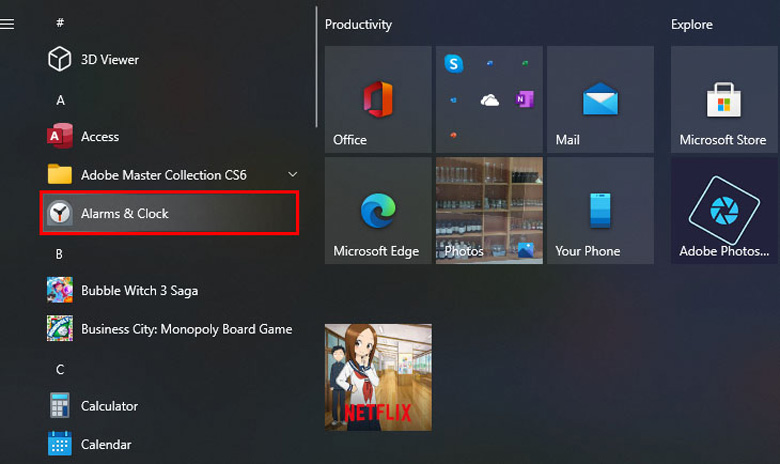
Bước 2: Tìm kiếm mục “Báo thức" (Alarm), ấn vào biểu tượng dấu cộng "+" ở góc dưới bên phải cửa sổ để cài đặt giờ.
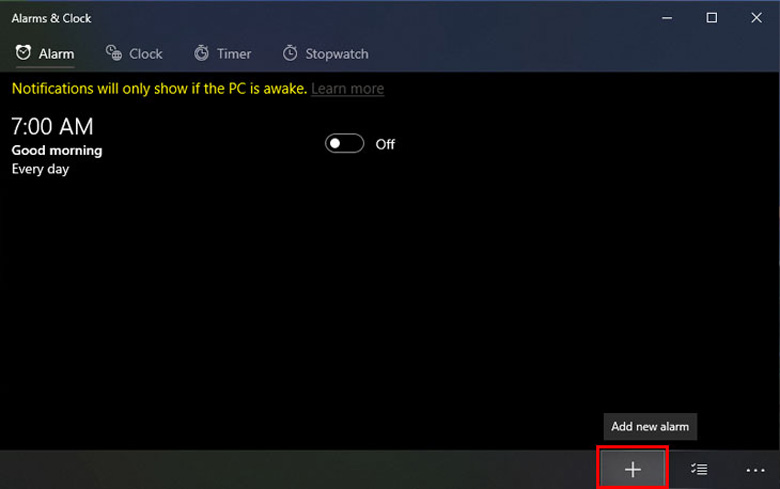
Bước 3: Trong mục này thì bạn có thể lựa chọn được thời gian báo thức, kiểu âm báo, có lặp lại hay không… Giống như các ứng dụng báo thức trên điện thoại thông minh của bạn
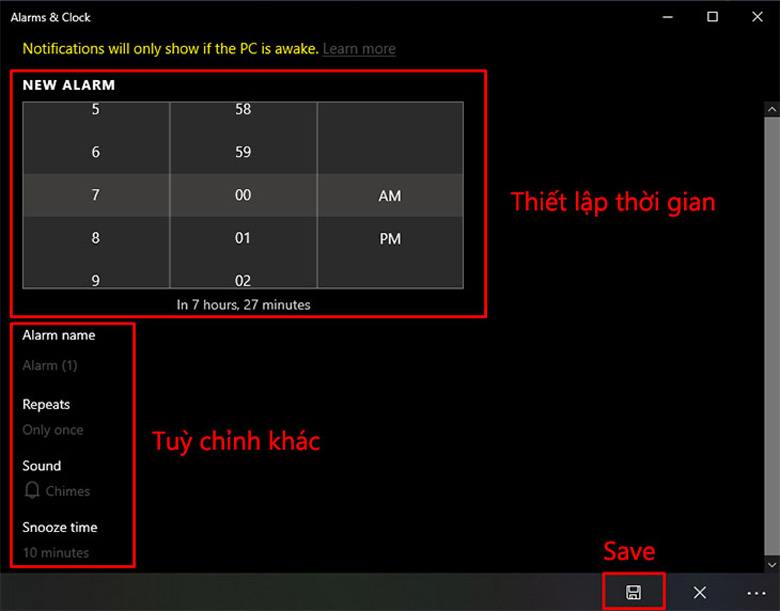
Bước 4: Sau khi cài đặt xong thì bạn bấm vào biểu tượng "Save" để lưu lại.
Lưu ý: ứng dụng này thông thường thì chỉ chạy khi máy tính của bạn vẫn còn bật, và có thể không chạy nếu bạn đóng ứng dụng và khóa thiết bị. Chính vì thế mà để ứng dụng này hoạt động hiệu quả thì bạn phải đảm bảo thiết bị của bạn không chuyển sang chế độ ngủ.
Đặt báo thức trên máy tính bằng tính năng đếm ngược thời gian
Bên cạnh tính năng báo thức thì bạn cũng có thể đặt báo thức trên máy tính bằng tính năng đếm ngược - Timer. Đây cũng là tính năng được sử dụng rất phổ biến trên ứng dụng Alarm. Để sử dụng tính năng này thì bạn thực hiện theo hướng dẫn sau đây
Bạn cũng vào ứng dụng Alarm & Clock > chuyển tới mục Timer > nhấn vào dấu +
Sau đó cài đặt khoảng thời gian đếm ngược như mong muốn rồi nhấn vào nút play để tính năng này khởi chạy
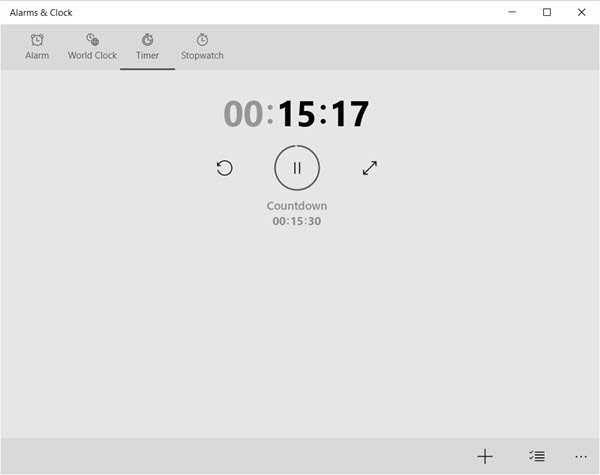
Sau khi chạy hết thời gian đếm ngược thì tính năng này cũng sẽ phát thông báo tương tự như tính năng báo thức.
Sử dụng bộ đếm thời gian đặt hẹn giờ trên máy tính
Với những người sử dụng máy tính thường xuyên hoặc do yêu cầu của công việc mà không thể nhớ được một chương trình yêu thích thì bạn có thể sử dụng tính năng này để hẹn giờ đến sự kiện đó. Đây là một tính năng rất dễ sử dụng. Nó cho phép bạn tạm dừng việc đếm giờ hoặc reset đồng hồ đếm thời gian bất để lúc nào.
Để kích hoạt tính năng này thì bạn cũng vào Alarm & Clock > chọn Stopwatch. Trong quá trình hoạt động thì bạn có thể nhấn tạm dừng đếm hoặc chọn biểu tượng cắm cờ để lưu lại khoảng thời gian tạm dừng trong khi tính năng này vẫn đang chạy, cực kỳ tiện lợi
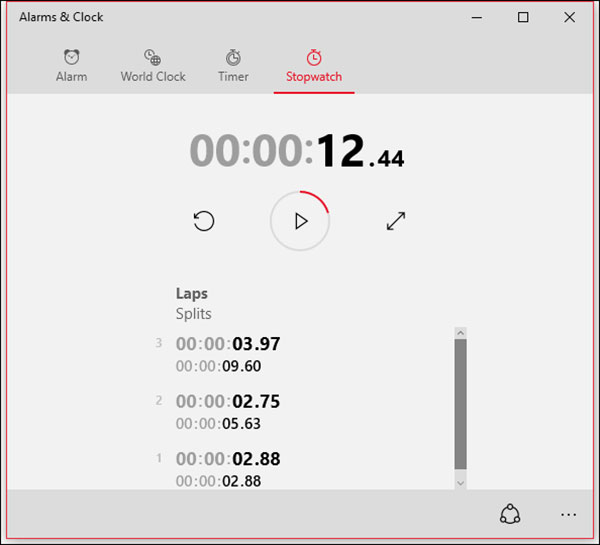
Như vậy Phúc Anh đã gửi đến cho bạn 3 cách đặt báo thức trên máy tính mà sử dụng ứng dụng Alarm & Clock. Nếu bạn thấy mẹo vặt này bổ ích thì đừng quên lưu lại và và chia sẻ với mọi người cùng biết nhé.
Link nội dung: https://phamkha.edu.vn/cach-dat-bao-thuc-tren-laptop-a2571.html